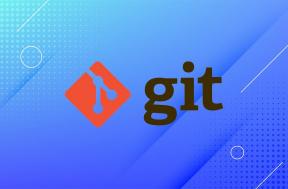BitDefender 위협 스캐너에서 문제가 발생했습니다
잡집 / / November 28, 2021
최근에 컴퓨터를 종료하거나 다시 시작하려고 할 때마다 빗디펜더 위협 스캐너 오류 메시지를 수신하셨습니까? 물론입니다. 바로 그것이 당신이 여기 있는 이유가 아닙니까?
빗디펜더 위협 스캐너 오류 메시지는 다음과 같습니다:
“빗디펜더 위협 스캐너에서 문제가 발생했습니다. c:\windows\temp\BitDefender Threat Scanner.dmp에 오류 정보가 포함된 파일이 생성되었습니다. 오류에 대한 추가 조사를 위해 응용 프로그램 개발자에게 파일을 보낼 것을 강력히 권장합니다."

먼저, 빗디펜더가 설치되어 있지 않다면 오류 메시지가 전혀 표시되지 않는 것에 놀라실 것입니다. 그러나 빗디펜더의 안티바이러스 스캔 엔진을 사용하는 컴퓨터의 다른 안티바이러스로 인해 오류 메시지가 나타날 수 있습니다. 빗디펜더의 안티바이러스 스캔 엔진을 활용하는 몇 가지 안티바이러스 프로그램은 Adaware, BullGuard, Emsisoft, eScan, Quick Heal, Spybot 등입니다.
오류 메시지는 매우 자명합니다. 그것은 사용자에게 빗디펜더 위협 스캐너에 대한 문제에 대해 경고합니다. 문제에 관한 정보는 파일과 함께 BitDefender Threat Scanner.dmp라는 파일에 저장됩니다 위치. 대부분의 시스템에서 생성된 .dmp 파일은 메모장에서 읽을 수 없으며 어디에도 표시되지 않습니다. 오류 메시지는 또한 .dmp 파일을 응용 프로그램 개발자에게 보내라고 조언하지만 회사 직원과 왔다 갔다 하는 것은 힘들고 때로는 무익할 수 있습니다.
빗디펜더 위협 스캐너 문제는 실제로 치명적인 오류가 아니라 단지 골칫거리일 뿐입니다. 확인을 클릭하기만 하면 이를 무시하고 작업을 계속할 수 있습니다. 그러나 메시지에 점점 짜증이 나는 경우, 다음은 이 메시지를 완전히 제거하는 것으로 알려진 몇 가지 솔루션입니다.
내용물
- 빗디펜더 위협 스캐너에서 문제가 발생했습니다' 오류를 해결하는 방법은 무엇입니까?
- 방법 1: 사용 가능한 패치 실행
- 방법 2: SDAV.dll 파일 수정
- 방법 3: Reimage Repair(또는 유사한 응용 프로그램) 사용
- 방법 4: 빗디펜더 재설치
빗디펜더 위협 스캐너에서 문제가 발생했습니다' 오류를 해결하는 방법은 무엇입니까?
빗디펜더 위협 스캐너 오류는 널리 발생하는 문제이며 많은 잠재적 솔루션이 존재하는 것으로 알려져 있습니다. 성가신 팝업 메시지를 제거하는 가장 일반적인 해결책은 빗디펜더 자체에서 제공하는 공식 패치 파일을 사용하거나 빗디펜더를 완전히 다시 설치하는 것입니다.
빗디펜더 위협 스캐너 오류는 주로 스파이봇을 사용하는 컴퓨터에서 발생합니다 – 검색 및 파괴 응용 프로그램에는 주요 바이러스 백신 프로그램이 있습니다. 오류는 응용 프로그램의 손상된 DLL 파일로 인해 발생하며 이러한 파일을 수정하기만 하면 해결할 수 있습니다.
방법 1: 사용 가능한 패치 실행
앞서 언급한 바와 같이 빗디펜더 위협 스캐너는 매우 잘 알려진 문제이며 빗디펜더 자체에서 이를 해결하기 위한 패치를 출시했습니다. 패치가 공식 솔루션으로 광고되기 때문에 이 방법이 오류를 제거하는 가장 좋은 방법이며 실제로 대부분의 사용자에게 문제를 해결하는 것으로 보고되었습니다.
빗디펜더 수리 도구는 두 가지 다른 버전으로 제공됩니다. 하나는 32비트 운영 체제용이고 다른 하나는 64비트 버전용입니다. 따라서 패치를 다운로드하기 전에 시스템 아키텍처와 컴퓨터에서 실행 중인 OS 버전을 파악하십시오.
1. Windows 파일 탐색기 열기 (또는 이전 버전의 내 컴퓨터) 바탕 화면의 바로 가기 아이콘을 두 번 클릭하거나 키보드 조합을 사용합니다. 윈도우 키 + E.
2. 마우스 오른쪽 버튼으로 클릭 ~에 이 PC 그리고 선택 속성 다음 컨텍스트 메뉴에서.
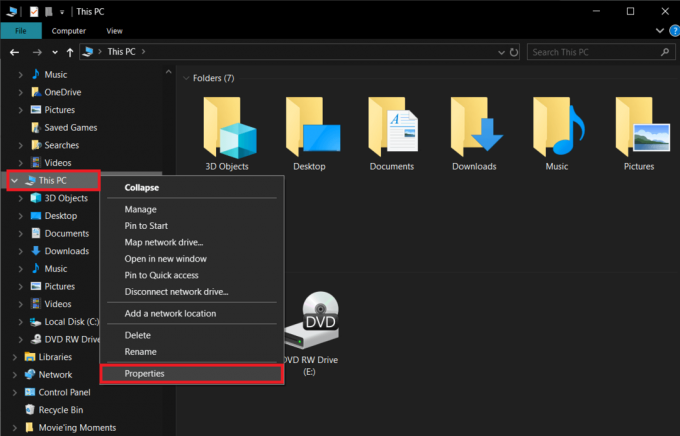
3. 다음 창(시스템 창이라고 함)에서 컴퓨터에 관한 모든 기본 정보를 찾을 수 있습니다. 을 체크 해봐 시스템 유형 실행 중인 Windows OS와 프로세서 아키텍처를 식별하는 레이블입니다.
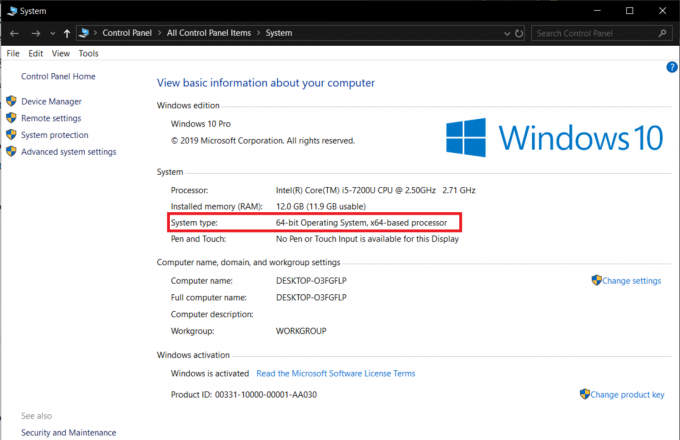
4. OS 버전에 따라 필요한 파일을 다운로드하십시오.
32비트 운영 체제의 경우:Windows32용 빗디펜더 복구 도구
64비트 운영 체제의 경우:Windows64용 빗디펜더 복구 도구
다운로드가 완료되면 패치 파일을 실행하고 화면의 지시/프롬프트에 따라 수정 빗디펜더 위협 스캐너 오류에서 문제가 발생했습니다.
방법 2: SDAV.dll 파일 수정
빗디펜더 위협 스캐너 오류는 Spybot – 검색 및 파괴 응용 프로그램을 사용하는 시스템의 손상된 SDAV.dll 파일로 인해 발생합니다. 스파이웨어 소프트웨어는 실제로 빗디펜더의 안티바이러스 스캔 엔진을 사용하여 귀하의 컴퓨터에서 위협 및 SDAV.dll 파일은 응용 프로그램이 아무 것도 던지지 않고 원활하게 작동하는 데 필수적입니다. 오류.
SDAV.dll은 여러 가지 이유로 손상될 수 있으며 손상된 파일을 원본 파일로 교체하기만 하면 위협 스캐너 오류를 해결하는 데 도움이 됩니다. 원본 파일은 Spybot의 웹사이트에서 다운로드할 수 있습니다.
Spybot의 SDAV.dll 파일을 수정하려면:
1. 파일 탐색기 열기 키보드에서 Windows 키 + E를 눌러
2. 다음 경로를 따라 이동 C:\Program Files (x86)\Spybot – 검색 및 파괴 2.
파일 탐색기의 주소 표시줄에 위 주소를 복사하여 붙여넣고 Enter 키를 눌러 원하는 위치로 이동할 수도 있습니다.
3. 전체 Spybot -Search & Destroy 폴더에서 다음 이름의 파일을 검색합니다. SDAV.dll.
4. SDAV.dll 파일을 찾으면, 마우스 오른쪽 버튼으로 클릭 그것을 선택하고 속성 컨텍스트 메뉴에서 또는 파일을 선택하고 Alt + Enter 키를 동시에 누릅니다.
5. 일반 탭에서 확인 크기 파일의.
메모: SDAV.dll 파일의 기본 크기는 32kb이므로 Size 레이블의 값이 더 낮으면 파일이 실제로 손상되어 교체해야 함을 의미합니다. 그러나 SDAV.dll 파일을 모두 찾지 못한 경우 파일이 누락된 것이므로 수동으로 저장해야 합니다.
6. 두 경우 모두 SDAV.dll 파일이 손상되었거나 누락된 경우 다음을 방문하십시오. Spybot 누락 파일 다운로드 (또는 SDAV.dll 다운로드),그리고 필요한 파일을 다운로드 합니다.
7. 다운로드가 완료되면 위쪽 방향 오류를 클릭하고 폴더에 표시 (또는 웹 브라우저에 따라 유사한 옵션). 파일을 다운로드하는 동안 실수로 다운로드 표시줄을 닫은 경우 다운로드 컴퓨터의 폴더.
8. 마우스 오른쪽 버튼으로 클릭 새로 다운로드한 SDAV.dll 파일을 선택하고 복사.
9. Spybot 폴더로 돌아가십시오(정확한 주소는 2단계에서 확인). 마우스 오른쪽 버튼으로 클릭 빈/빈 공간에서 선택하고 반죽 옵션 메뉴에서.
10. 폴더에 손상된 SDAV.dll 파일이 있는 경우 기존 파일을 붙여넣거나 건너뛰려는 파일로 바꿀 것인지 묻는 팝업이 표시됩니다.
11 클릭 대상의 파일 바꾸기.
방법 3: Reimage Repair(또는 유사한 응용 프로그램) 사용
누락되거나 손상된 파일을 수정하는 또 다른 방법은 타사 응용 프로그램을 사용하는 것입니다. 이 특수 소프트웨어는 복구 도구로 알려져 있으며 다양한 기능에 사용할 수 있습니다. 일부는 시스템 최적화로 작동하여 컴퓨터의 전반적인 성능을 높이는 반면 다른 일부는 직면할 수 있는 다양한 일반적인 오류/문제를 해결하는 데 도움이 됩니다.
몇 가지 일반적으로 사용되는 PC 수리 도구는 Restoro, 씨클리너, 등. 각각을 사용하는 절차는 거의 동일하지만 아래 단계에 따라 Reimage 복구 도구를 설치하고 컴퓨터에서 손상된 파일을 수정하십시오.
1. 다음 링크를 엽니다. Reimage PC 수리 도구 새 탭에서 지금 다운로드 오른쪽에 있습니다.
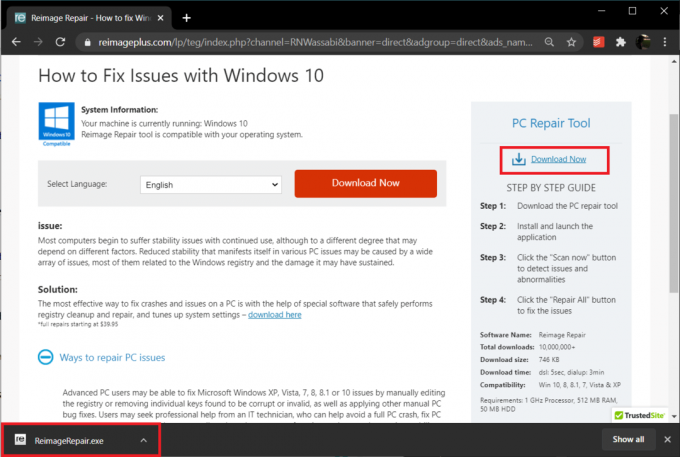
2. 다운로드한 ReimageRepair.exe 파일을 클릭하고 화면의 지시에 따라 리이미지 설치.
3. 일단 설치하면, 응용 프로그램을 엽니 다 그리고 지금 검색 단추.
4. 클릭 모두 고쳐주세요 컴퓨터에 현재 존재하는 모든 손상되거나 손상된 파일을 수정합니다.
방법 4: 빗디펜더 재설치
빗디펜더 위협 스캐너가 공식 패치를 실행하고 SDAV.dll 파일을 수정한 후에도 여전히 지속된다면, 유일한 옵션은 빗디펜더를 다시 설치하는 것입니다. 빗디펜더 재설치 과정은 다른 일반 응용 프로그램과 동일합니다.
1. 일반적인 경로를 따라 빗디펜더를 제거하도록 선택할 수 있습니다(제어판 > 프로그램 및 기능 또는 설정 > 앱 > 앱 및 기능)을 선택한 다음 해당 앱과 연결된 모든 폴더와 파일을 수동으로 삭제합니다. 애플리케이션.
그러나 컴퓨터에서 빗디펜더의 모든 흔적을 수동으로 제거하는 번거로움을 피하려면 다음 페이지를 방문하십시오 Bitdefender 제거 선호하는 웹 브라우저에서 빗디펜더 제거 도구를 다운로드하십시오.
2. 일단 다운로드, 빗디펜더 제거 도구를 실행하십시오 그리고 화면의 모든 프롬프트/지시를 따라 응용 프로그램을 제거하십시오.
3. PC 다시 시작 행운을 위해.
4. 방문 바이러스 백신 소프트웨어 – Bitdefender! 그리고 빗디펜더 설치 파일을 다운로드하세요.
5. 파일을 열고 설치 과정을 거쳐 빗디펜더를 컴퓨터에 다시 설치하십시오.
추천:
- MMS 다운로드 문제를 해결하는 8가지 방법
- Windows 10에서 최대 절전 모드를 활성화 또는 비활성화하는 3가지 방법
- 전체 화면에 표시되는 작업 표시줄을 수정하는 7가지 방법
위에 나열된 네 가지 방법 중 어떤 것이 성가신 "빗디펜더 위협 스캐너에서 문제가 발생했습니다” 아래 댓글에 컴퓨터의 오류 메시지가 있습니다. 또한 다음에 다루었으면 하는 다른 오류나 주제를 알려주십시오.